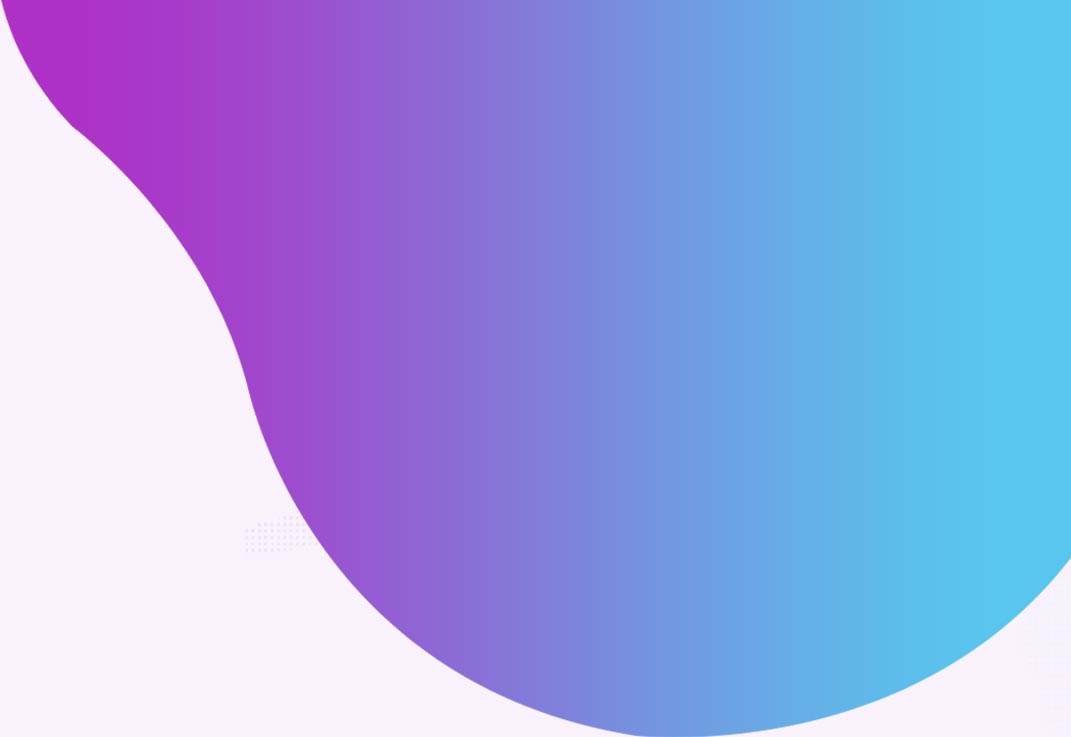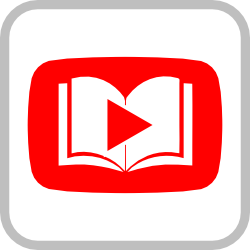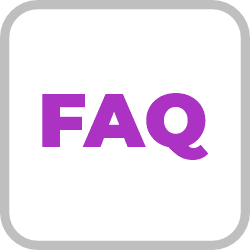С чего начать работу?
1. Занесение клиентской базы
2. Заполнение справочников педагогов, курсов, кабинетов
3. Создание расписания
4. Заполнение справочника цен
5. Создание абонементов, разовых занятий
6. Отметки о посещениях.
Как найти нужного клиента в CRM?
Работа с клиентом – это основной раздел для работы с клиентской базой. Здесь мы можем создать нового клиента или найти уже существующего клиента в базе. Для того чтобы найти клиента начните вводить его имя, фамилию или телефон в строку поиска
Где посмотреть полный список клиентов?
Полный список клиентов можно получить в отчете Статистика – Дети.
Как удалить клиента из базы?
Карточка клиента не подлежит удалению в том случае, если были оформлены абонементы или задачи. Вы можете проставить степень интереса «не заинтересован» и клиент скроется из отчетов на рабочем столе. Если нужно удалить клиента, у которого нет абонементов и задач, то откройте карточку для редактирования и нажмите в левом нижнем углу кнопку «Удалить»
Для кого мы составляем расписание?
Расписание — это то, как посещает занятия одна группа (или один человек, если занятия индивидуальные). Если у педагога/инструктора 10 групп, то его расписание будет представлено 10 строчками в таблице расписаний.
Как записать ребенка в группу?
Группа формируется на основе абонементов и разовых занятий, то есть для того, чтобы записать ученика в группу, ему нужно оформить абонемент или разовое занятие. Соответственно для того, чтобы исключить ученика из группы, нужно просто не продлевать абонементы.
Можно ли продать абонемент в долг?
Да, абонемент можно продать в долг. Для этого заполняем поле Стоимость, а в поле Оплата оставляем пустым. Обратите внимание, по умолчанию оплата подставляется автоматически, т. е. чтобы образовался долг данное поле нужно очистить.
Как отменить занятие?
Отменить занятие группы можно в разделе Планировщик. Нажмите на нужное занятие. Откроется карточка самого занятия. Нажмите на «Отменить занятие»
Обратите внимание, что все занятия в абонементах, содержащих отмененное занятие, будут сдвинуты на одно вперед по расписанию. Если Вы не планируете компенсировать отмененное занятие (т. е. Вам не нужно, чтобы абонементы сдвигались на одно занятие вперед), то не пользуйтесь функцией отмены занятия. В этом случае нужно зайти в каждый абонемент и откорректировать его вручную.
Как перенести занятие?
Перенести занятие группы можно в разделе Планировщик. Нажмите на нужное занятие. Откроется карточка самого занятия. Нажмите «Поменять дату». В открывшемся окне выберите другую дату и/или время. Сохраните изменения.
Все клиенты, которые планировались к посещению в этот день, будут перенесены на новую дату/время, а в их абонементах или разовых занятиях в программе будут автоматически внесены соответствующие изменения.
Как отразить замену преподавателя на занятии?
Если Вы планируете заменить педагога на постоянной основе, то правильнее заменить его в настройках соответствующего расписания. Поменять педагога на одном занятии группы можно в разделе Планировщик. Нажмите на нужное занятие. Откроется карточка самого занятия. Нажмите «Поменять» напротив поля Педагог. Выберите нового из списка. Сохраните изменения.
Как удалить расписание?
Если по расписанию создавались какие-либо абонементы или разовые занятия, то такое расписание не подлежит удалению. Для того, чтобы скрыть данное расписание в разделе «Посещения», а также в выпадающих списках нужно выполнить два условии:
1. Откорректировать дату окончания действия расписания
2. Снять флажок «активное» в карточке настроек самого расписания.
Почему не удается выбрать кассу при создании абонемента?
Зачастую после создания нового пользователя программы, при попытке создать абонемент программа не дает выбрать кассу
Зайдите в Финансы – Настройки – Справочник касс. Выберите кассу и нажмите Редактировать
Убедитесь, что для нужного пользователя/пользователей стоит галочка доступа к кассе
Почему в абонемент попадают не все даты из расписания при его формировании?
Даты посещения занятий формируются в абонементе автоматически на основании расписания. На сдвиги дат относительно расписания могут влиять:
1. Переносы или отмены занятий, если они были произведены
2. Настройки расписания – если в расписании дата начала действия элемента расписания отличается от даты начала действия самого расписания, то это может повлиять на даты в абонементе. Эта ситуация часто встречается, когда расписания создаются задним числом. При создании подобных расписаний необходимо следить, чтобы дата начала действия элементов расписания и дата начала действия самого расписания совпадали
Пример: Расписание действует с 1 сентября 2021 г. по 31 декабря 2021 года. Расписание представлено следующим временем: вторник 16:00 и четверг 16:00. Допустим дата начала действия элемента расписания «четверг 16:00» задана как 1 октября 2021 г. (например, этот день добавили позже в расписание). Тогда при формировании абонемента, например, с 27.09.2021 по 12.10.2021 г. первый четверг, который попадет в список занятий, будет не 30.10.2021 г., а 7.10.2021г., т. к. этой датой определено начало действия элемента расписания «четверг 16:00».
Почему не рассчитывается стоимость при формировании абонемента?
Для автоматического расчета стоимости абонемента, необходимо чтобы были соблюдены 2 условия:
1. Необходимо, чтобы в справочнике цен в разделе Настройки была занесена цена одного занятия для выбранного в абонементе курса, а также выбранного типа занятия.
2. Необходимо, чтобы был выбран Тип занятия в абонементе.
Что делать, если при попытке создать нового клиента, программа пишет «Существует клиент/обращение с таким телефоном»?
Программа проверяет наличие дублей по номеру телефона и не позволяет создать одного и того же клиента два раза. Если Вы получили сообщение, что такой клиент уже существует, но не можете его найти, то Вам могут помочь следующие рекомендации:
1. Поменяйте в правом верхнем углу текущую организацию на «все организации» и попробуйте найти клиента снова
2. Попробуйте ввести телефон в разных форматах. Например, с 7 или 8, возможно с дефисами или скобочками
3. Проверьте раздел Маркетинг – Обращения. Возможно, ученик создан как обращение, но не переведен в клиенты